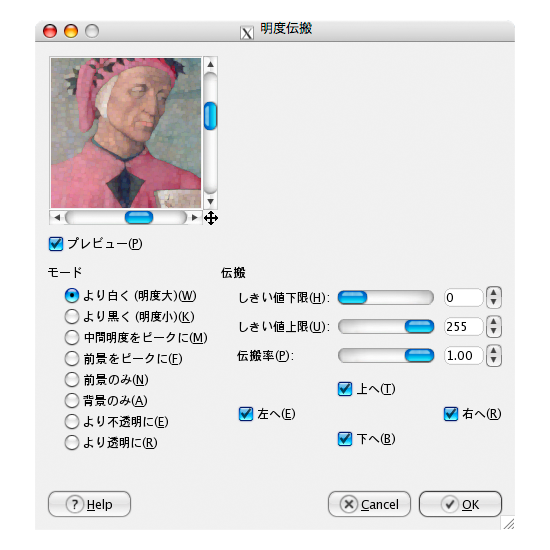「明度伝搬」は明るさの範囲を拡大する効果をもたらします。設定画面では、主に広げる明度の決定、明度を広げる方向性を確定します。項目は「モード」、「伝搬」の2種に大きく分けられます。
「モード」は、以下の8種からひとつを選択します
より白く(明度大)…明るい領域を拡大します
より黒く(明度小)…暗い領域を拡大します
中間明度をピークに…物体の縁と背景色の中間色を全体に伝搬させます
前景をピークに…物体の周囲にラインを引きます
前景のみ…ツールボックスの前景色と同色の領域を拡大します
背景のみ…ツールボックスの背景色と同色の領域を拡大します
より不透明に…アルファチャンネルが有効の場合に使用します。「より白く」とほとんど同等の効果です
より透明に…アルファチャンネルが有効の場合に使用します。「より黒く」とほとんど同等の効果です
「伝搬」は、以下の7項目をチェックします
しきい値下限…「しきい値上限」とともに拡大範囲を決めます
しきい値上限…「しきい値下限」とともに拡大範囲を決めます
伝搬率…伝搬する率を入力します。0の場合は伝搬しません
上へ…上方向への拡大を行うか否かを選択します
下へ…下方向への拡大を行うか否かを選択します
右へ…右方向への拡大を行うか否かを選択します
左へ…左方向への拡大を行うか否かを選択します
※以下の1〜4のいずれかを行った場合、「明度伝搬」は一切無効となります。
1、「しきい値下限」を255にする
2、「しきい値上限」を0にする
3、「伝搬率」を0にする
4、「上へ」・「下へ」・「右へ」・「左へ」のチェックボックスを全て外す
 ※「より黒く(明度小)」を3回重ね掛け
※「より黒く(明度小)」を3回重ね掛け ※「より白く(明度大)」を3回重ね掛け
※「より白く(明度大)」を3回重ね掛け
エンボスを利用すれば、上の右画像の様に油絵で着色された絵画からデッサンを抽出する事もできます。「持ち上げ」のバランスを具合良く調節する必要があります。
デフォルト設定のまま出力した場合、左画像の様に灰色のレリーフの如く仕上がります。